在Excel表格中录入数据,如果数字的数位较多,例如身份证号码,即会出现数字乱码的情况 , 看着很碍眼 。针对这一问题 , 本文整理了四种可以解决Excel表格数字乱码的方法,现在给大家 。
Excel表格数据显示乱码怎么办?
解决方法一打开Excel工作簿,如图,选中出现数字乱码的单元格 , 然后将鼠标光标移动到数字最前面,在英文状态下输入符号“,”,点按回车键,数字即可正常显示 。
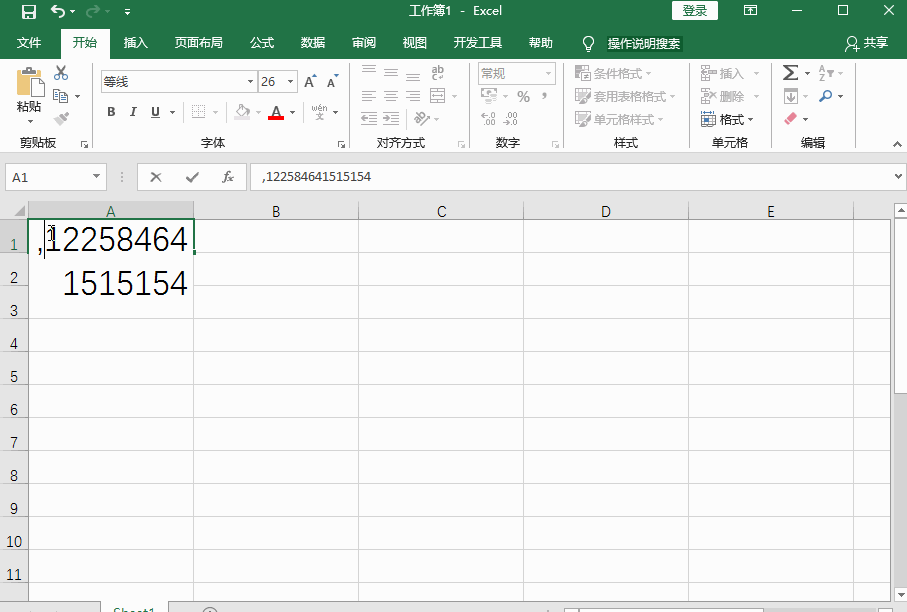
解决方法二
如图,直接选中出现数字乱码的一整列单元格,然后鼠标右击,选择【设置单元格格式】,弹出窗口 , 点击【数字】——【分类】——【文本】,进行确定 , 最后双击单元格,数字乱码现象得到了解决 。

解决方法三
Excel表格数字乱码的原因是数据太多了 , 在此,大家可以通过调整单元格的宽度来解决问题 。如图,我们尝试调整A列单元格的宽度,直至数据能够正常显示出来 。
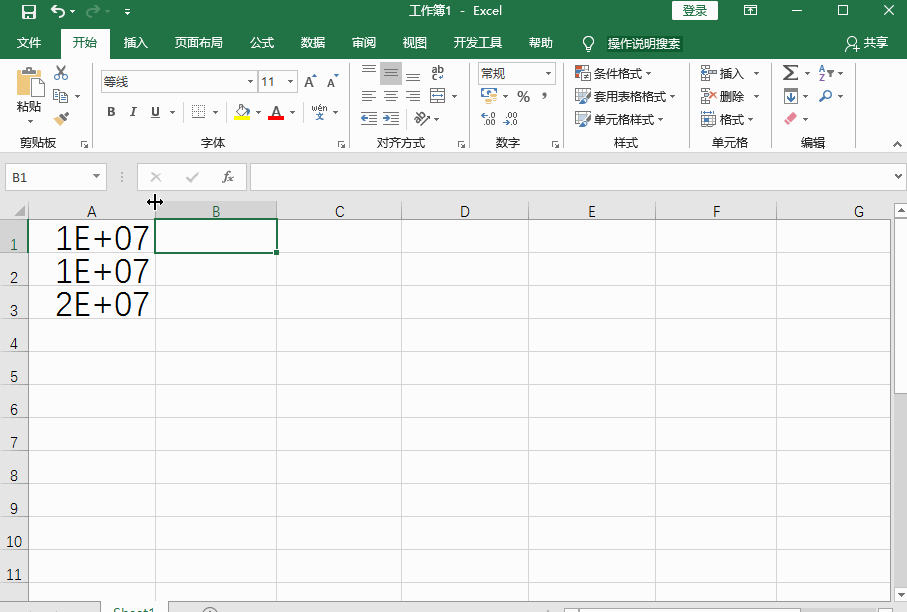
解决方法四
如图 , 想要完整显示A1单元格中的数据,首先选中单元格A1和B1,然后点击【开始】——【对齐方式】——【合并单元格】,问题解决了 。

【经验啦教你Excel表格数字乱码,最简单的解决方法】
如果你对Excel表格数字乱码的问题感到困扰 , 可以尝试以上四种方法,一定会有帮助的哟 。想了解更多精彩教程资讯,请请关注leyongdm.com(乐用代码) 。
